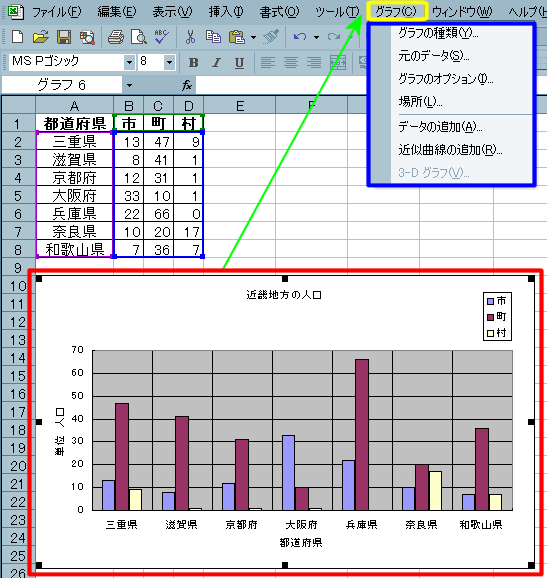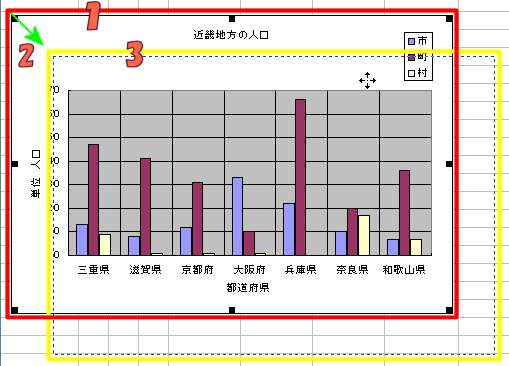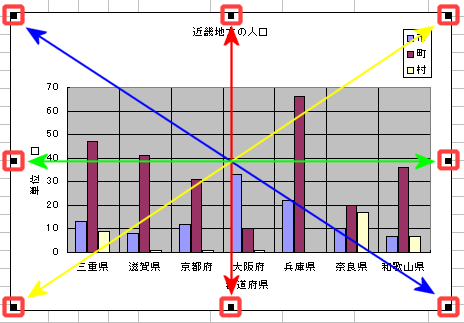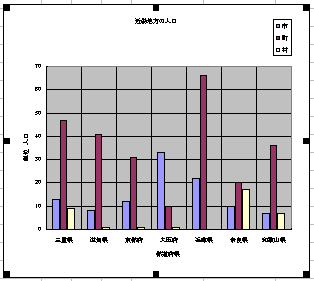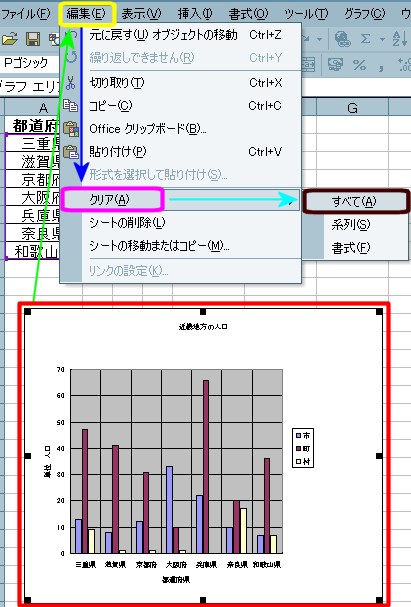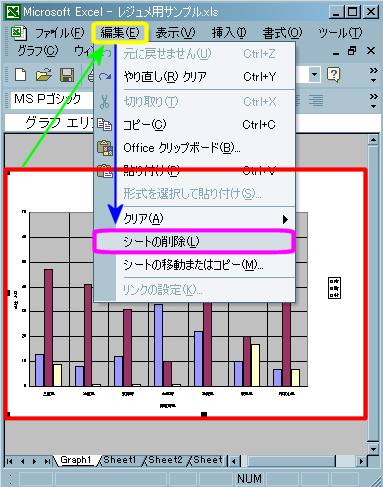グラフメニューを利用してグラフを修正する
- グラフにマウスカーソルを合わせて左クリックします。
- メニューが切り替わったのを確認したら、メニューの[グラフ]から修正したい内容を選択します。
- [グラフの種類] ステップ1
- [元のデータ] ステップ2
- [グラフのオプション] ステップ3
- [場所] ステップ4
- それぞれのステップ画面での修正が終わったら、[完了]を左クリックしてください。
グラフを移動する
- グラフがグラフオブジェクトとして貼り付けられている場合、グラフオブジェクトを好みの場所に移動するには、以下の手順を実行してください。
- グラフの余白の部分を左クリックして選択します(赤で囲んだ部分)。
- 選択された状態で、グラフの余白にマウスカーソルを合わせて左クリックします。
- 左ボタンを押したまま移動したい方向へマウスを動かします。
- 希望する場所にグラフの外枠の点線(黄色で囲んだ部分)が移動したら、左ボタンを離してください。
- これで、移動が完了しました。
グラフの大きさを変更する
- グラフがグラフオブジェクトとして貼り付けられている場合、グラフオブジェクトを好みの大きさに変更するには、以下の手順を実行してください。
- グラフの余白の部分を左クリックして選択します。
- 選択された状態で、グラフの周囲のハンドル(赤で囲んだ部分)にマウスカーソルを合わせて左クリックします。
- 左ボタンを押したまま移動したい方向へマウスを動かします。
- 各ハンドルの移動可能方向は、矢印で示した方向になります。
- 希望する大きさに変わったら、左ボタンを離してください。
- 大きさが変更されました。
グラフの削除
- グラフを削除するには、[グラフオブジェクト]として貼り付けられているか、[グラフシート]に貼り付けられているかで、削除方法が異なります。
- 以下の手順を参考にしてください。
グラフがオブジェクトとして貼り付けられている場合
- グラフの余白の部分を左クリックして選択します。
- グラフを選択後、メニューの[編集]→[クリア]→[すべて]を選択してください。
- グラフを選択後、[Del]キーを押しても削除可能です。
グラフシートとして貼り付けられている場合
- グラフシートのタブを左クリックして画面を切り替えます。
- グラフを選択後、メニューの[編集]→[シートの削除]を選択してください。
- これでグラフシートごと削除されます。
Copyright© by Takahito Yamada All rights reserved since 1997
睡人亭謹製